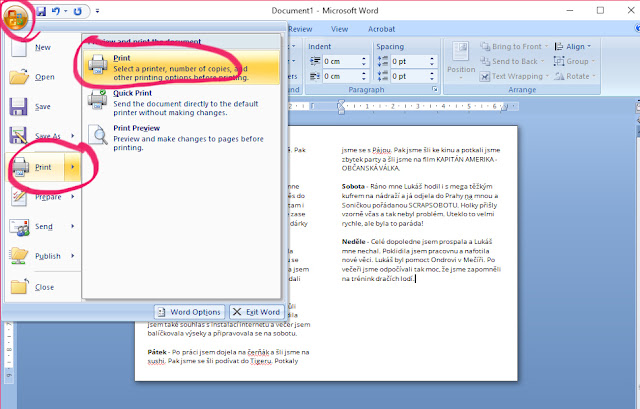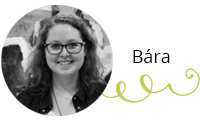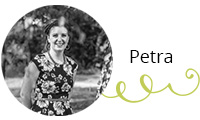Tato technika je použitelná pouze pro kartičky o velikosti 6×4 (10×15 cm). Dá se ale použít i pro dvě kartičky o velikosti 3×4 (7,5×10 cm). Než začneme na počítači, vždy je dobré si nejprve připravit kartičky na které budeme tisknout. Použít se dá druhá strana kartičky z eshopu nebo druhá strana kartičky která slouží jako vzorník a najdete ji v balení, jelikož jsou potištěné jen z jedné strany. Nebo, což je můj případ, použít papír zakoupený v papírnictví o minimální gramáži 160g. Klasický kancelářský je nevhodný, je moc slabý.
1. Otevřeme si prázdný dokument a v horní liště si vybereme “Rozvržení stránky“. Změní se nám nabídka pod lištou, kde vybereme “Velikost” a úplně na konci seznamu je “Více velikostí stránek“.
2. Otevře se okno s velikostmi. Zvolíme možnost “Vlastní” a vyplníme rozměry – šířka 15 cm a výška 10 cm.
3. Nyní si můžeme napsat žurnaling. Doporučuji upravit tažením pravítka, aby se vešlo více textu. Pokud chceme dvě kartičky 3×4, pokračujte bodem č. 4. Pokud chceme žurnaling vytisknout takto, pokračujte na bod č. 6.
4. V horní liště klikneme na “Sloupce” a vybereme “Dva“.
5. Sloupce se samy vystředí. Nyní můžeme udělat poslední úpravy textu, aby se správně zarovnal.
6. V horní liště klikneme na “Zarovnání” a vybereme “Vlastní zarovnání“.
7. Zvolíme orientaci na “Šířku“.
8. Nyní můžeme žurnaling vytisknout. Klikneme na kulaté tlačítko “Office” a vybereme “Tisk“. Můžeme také použít klávesovou zkratku “CTRL + P“.
9. Otevře se okno pro výběr tiskárny a nastavení tiskárny. Vybereme tiskárnu a klikneme na “Vlastnosti“. Zkontrolujte také možnost “Přizpůsobení papíru“, aby byla vybrána možnost “nepřizpůsobovat“.
10. Otevře se další okno s nastavením tiskárny. Vybereme velikost “10×15 cm“, orientaci zvolíme na “Šířku” a kvalitu tisku zvolíme “Vysoký“. Je možné, že nastavení pro vaši tiskárnu se od té mojí může lišit.
11. Nyní máme potištěnou kartičku připravenou k rozříznutí.
Příští týden se dozvíte jak tisknout na zakoupenou kartičku. Pokud máte nějaký dotaz, neváhejte mi napsat do komentáře! 🙂

Co dělám:
Diář, Project Life, Scrapbooking, cardmaking a jiné papírové projekty